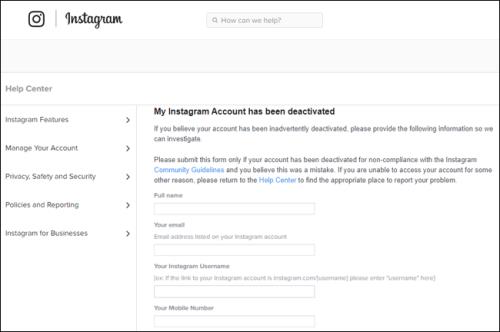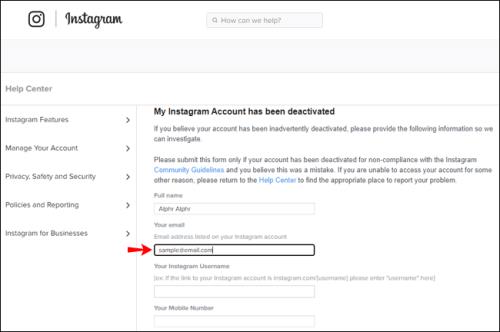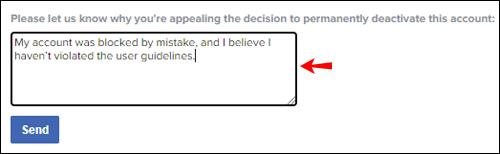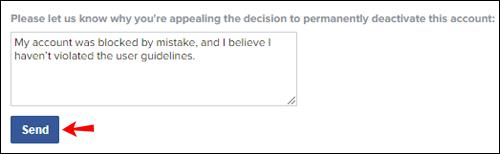Z různých důvodů může Instagram dočasně zamknout váš účet, aby chránil uživatele a platformu a podporoval ty nejlepší zkušenosti. Pokud jste obdrželi oznámení „Váš účet byl dočasně uzamčen“, tento článek vysvětluje, co mohlo zprávu vyvolat a jak jej co nejrychleji odemknout.

Najdete zde také příklady konkrétních aktivit na Instagramu, které jsou považovány za podezřelé, což obecně vede k uzamčení účtu. Začněme!
Než se ponoříte do řešení, důrazně se doporučuje pravidelně zálohovat data Instagramu. Nikdy nevíte, kdy může nastat problém, který vás zablokuje a nemůžete jej úspěšně získat zpět. Tímto způsobem budete mít všechny své informace, sledující, sledování, zprávy, příspěvky, příběhy atd. To vám umožní později vytvořit nový a znovu nahrát co nejvíce. Tento návrh je zvláště důležitý, pokud máte na svém účtu Instagram cenná data. Nelze to říci dost.
Zde je návod, jak opravit Instagram, když je váš účet dočasně uzamčen.
Proč byl můj účet na Instagramu uzamčen?
Instagram dočasně uzamkne váš účet, pokud se domnívá, že jste porušili některou z jeho uživatelských zásad. K uzamčení může dojít, i když s porušením nemáte nic společného. Jejich roboti a automatizované systémy takovou aktivitu detekují bez lidského zásahu, což znamená, že váš účet může být také uzamčen, aniž by došlo k porušení jakýchkoli podmínek kvůli technickému problému se systémem.
Zde jsou typické činnosti, které způsobí, že Instagram vydá zámek účtu:
1. Bot-jako aktivita
Instagram vyhledává akce prováděné příliš rychle za hodinu a za 24 hodin. Následující akce prováděné nepřirozeně rychle jsou považovány za „aktivitu robota“ a spouštějí dočasné uzamčení účtu:
Hromadné sledování a zrušení sledování uživatelů
Typické chování na Instagramu zahrnuje „následování“ někoho a jeho „následování“ vás přímo zpět. Chcete-li využít této praktiky, mohli byste „sledovat“ stovky lidí najednou, a jakmile je „sledovat“, osoba je „přestane sledovat“.
Instagram bude toto chování robota považovat za zneužití systému a jeho uživatelů.
Příliš rychlé lajkování a odebírání obrázků
Rychlé lajkování a nelajkování obrázků/příspěvků příliš rychle a hromadně spouští potenciální detekci chování botů.
Procházení vašeho kanálu a „lajkování“ několika fotografií průměrným tempem odpovídá typickému lidskému chování. K „lajkování“ nebo „odpojení“ například stovky obrázků v jedné krátké relaci však často dochází při použití programu bota.
Příliš rychlé komentování příspěvků
Čím více komentářů u příspěvků lidí zanecháte, tím větší zapojení získáte a nakonec i více sledujících. Super rychlé komentování mnoha příspěvků znamená umělé akce pro algoritmus Instagramu, což vede k detekci botů.
Vícenásobné odeslání stejného komentáře
Nejen, že by hromadné zkopírování/vložení komentáře snížilo hodnotu konverzace, ale také to není něco, co by udělal uživatel, který se skutečně zabývá příspěvky. K této akci obvykle dochází při používání robotů, takže automatické systémy Instagramu ji detekují jako použití robota a uzamknou váš účet.
2. Používání aplikací třetích stran
Používání některých aplikací třetích stran na Instagramu porušuje jejich Podmínky použití. Ne všechny aplikace jsou zakázány; pro některé aplikace existuje proces schvalování přístupu.
Bez ohledu na to jsou aplikace třetích stran, které pomáhají automatizovat akce, Instagramem zakázány a snadno zjistitelné. Roboti pracují proti skvělé uživatelské zkušenosti, takže jakýkoli účet podezřelý z jejich používání bude uzamčen.
3. Přihlašovací údaje k phishingovému účtu
Hackeři mohou získat vaše přihlašovací údaje pomocí podvodného webu. Pokud jste omylem odeslali přihlašovací údaje k Instagramu přihlášením na přihlašovací obrazovku, která vypadala jako Instagram, možná jste prozradili své přihlašovací údaje.
Vzhledem k tomu, že váš účet je kompromitován a hackeři si mohou dělat, co chtějí, cokoli udělali, vyvolalo varovnou vlajku Instagramu a platforma odpověděla uzamčením účtu.
Jak odemknout zamčený účet Instagram
Chcete-li odemknout svůj účet, když se při přihlášení zobrazí zpráva „Váš účet byl dočasně uzamčen“, musíte odeslat formulář Můj účet Instagram byl deaktivován :
- Přejděte do formuláře Můj účet Instagram byl deaktivován nebo vyhledejte ve vyhledávači „Můj účet Instagram byl deaktivován“ a vyberte výsledek na Facebooku.
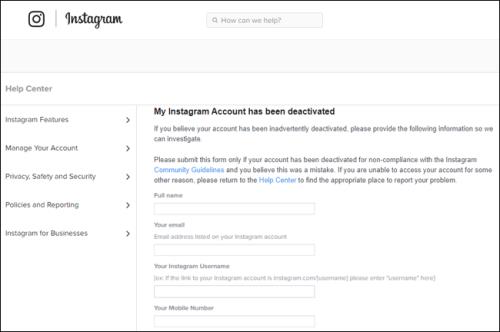
- Vyplňte formulář a poté zadejte e-mailovou adresu spojenou s účtem Instagram, který se pokoušíte odemknout.
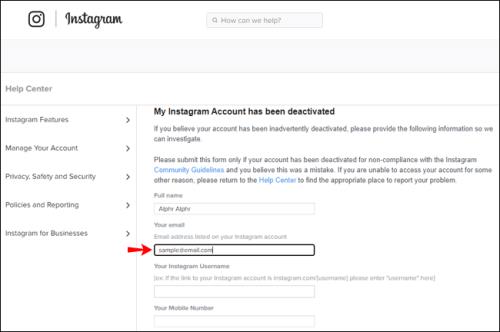
- Vysvětlete, že váš účet byl zablokován omylem a že se domníváte, že jste neporušili pokyny pro uživatele.
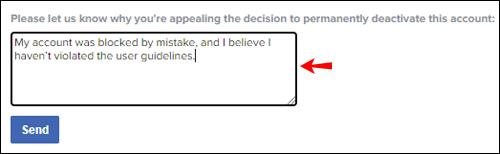
- Po vyplnění formuláře klikněte na Odeslat .
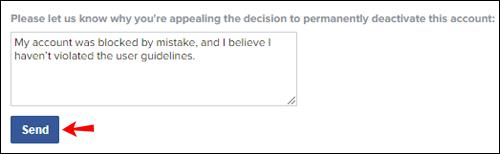
- Nakonec dostanete odpověď. Instagram požaduje fotku, na které držíte napsaný papír s kódem, který vám poslal. Obrázek musí být 100% originální a jasný a musí ukazovat vaši tvář vedle kódu – žádné úpravy ve Photoshopu. Instagram je přísný a může fotku odmítnout, pokud se domnívají, že to nejste vy.
- Po odeslání fotografie následuje čekací doba. Pokud bude schválen, obdržíte od Instagramu potvrzení, že váš účet byl odemčen. Doba schválení může trvat několik dní až několik týdnů.
Na závěr je účet Instagram automaticky uzamčen, kdykoli se Instagram domnívá, že uživatel porušil pravidla komunity, ať už je to legitimní nebo ne. Boti a hackeři jsou typickými důvody pro uzamčení účtu Instagram. Aby bylo dosaženo co nejlepší uživatelské zkušenosti, Instagram zakazuje používání většiny aplikací třetích stran a blokuje jakýkoli účet vykazující chování podobné botům nebo účet vykazující nepravidelnou aktivitu.
Naštěstí je odemknutí vašeho účtu obvykle o jeden formulář dále. Vyplněním formuláře a prokázáním, že jste lidským vlastníkem profilu, Instagram obnoví váš účet co nejrychleji. Samozřejmě existuje potenciál pro popření na základě lidského jednání. Boti tuto část procesu obnovy nezvládnou.
Časté dotazy týkající se uzamčení Instagramu
Jak dlouho trvá zákaz Instagramu?
Délka dočasného zákazu závisí na počtu vašich minulých zákazů a příčinách těchto zákazů. Typické trvání může trvat od několika hodin na lehčí straně až po 24-48 hodin u opakovaných porušení.
Pokud obdržíte následné zákazy, může se doba trvání zákazu Instagramu prodloužit. Proto se snažte vyhnout chování podobnému robotům, aby váš účet nebyl označen.
Pokud se vám při pokusu o přihlášení zobrazí zpráva „Váš účet byl dočasně uzamčen“ , vyplňte a odešlete formulář „Můj účet na Instagramu byl deaktivován“, abyste svůj účet co nejdříve obnovili.
Zakazuje Instagram IP adresy?
Některé platformy berou zákazy velmi vážně. Nejenže zablokují účet; chtějí uživatele trvale zakázat. Jediný způsob, jak trvale zablokovat uživatele, je omezit IP adresu jeho zařízení. Instagram nevydal oficiální prohlášení, ale mnoho uživatelů oznámilo, že obdrželi zákaz IP.
Pokud Instagram usoudí, že jste porušili jeho smluvní podmínky nebo pokyny pro komunitu, společnost zakáže vaše zařízení a váš účet.
Co mám dělat, když je moje odvolání zamítnuto?
Pokud jste postupovali podle výše uvedených kroků a Instagram váš účet neobnovil, můžete odvolání zpracovat znovu. I když to není potvrzeno, existují některé teorie, že druhé nebo třetí odvolání může fungovat, protože váš případ zkoumal jiný recenzent.
Pamatujte také, že opakované odesílání obsahu, o který Instagram žádá, může vést k zamítnutí nebo delšímu zákazu kvůli podezření na hackování, stejně jako četné pokusy o přihlášení. Koneckonců, hacker se zoufale snaží zabavit váš účet a je mu jedno, co se během procesu děje. Prostě přejdou na jiný profil.
Pokud dostanu ban, mohu si vytvořit nový účet?
Ve většině případů si můžete vytvořit další profil na Instagramu. Pozor však na to, že vytvoření nového účtu se stejným (nebo podobným uživatelským jménem) může mít za následek okamžitý ban.